win10系统设置以某程序为默认PDF为打开方式
发布时间:2018-09-11 17:05:20 浏览数: 小编:jiaxiang
部分用户在升级完最新的win10 家庭版过后纷纷反映PDF文件老是打开失败,这是怎么回事呢,在最新的win10虽然搭载着强大的功能,但是在win10无论是界面上还是操作上都发生改变,导致着在win10中会发生文件打不开的原因,接下来带大家看一下这如何解决。
推荐系统:win10 32位家庭版
1、右键点击某个PDF文件,并打开“属性”;
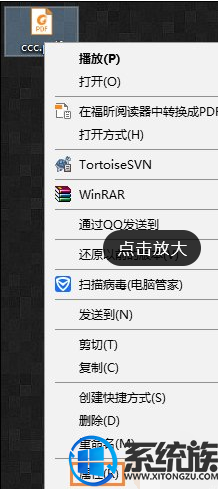
2、在“常规”选项卡中,点击打开方式后面的“更改”按钮;
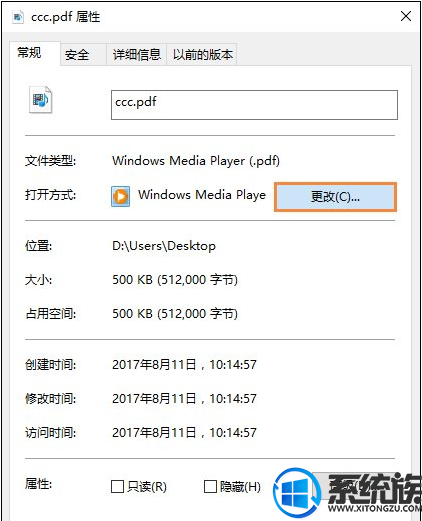
3、点击“更多应用”之后,点击PDF阅读器,然后确定即可。
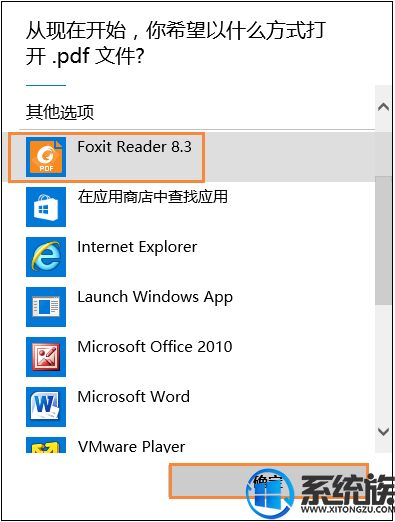
以上就是 设置以 某程序为默认的 操作方法了,你们大家 学会了吗,想要了解 更多win10资讯 请关注我们系统族。
推荐系统:win10 32位家庭版
1、右键点击某个PDF文件,并打开“属性”;
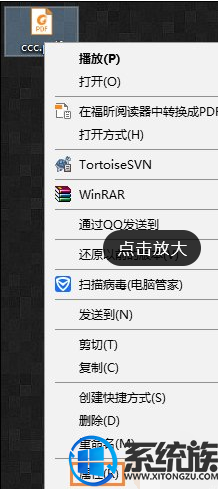
2、在“常规”选项卡中,点击打开方式后面的“更改”按钮;
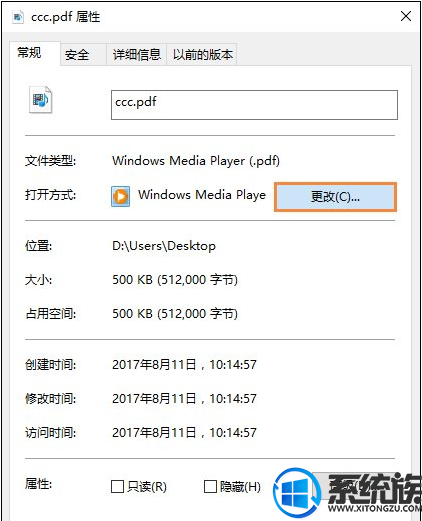
3、点击“更多应用”之后,点击PDF阅读器,然后确定即可。
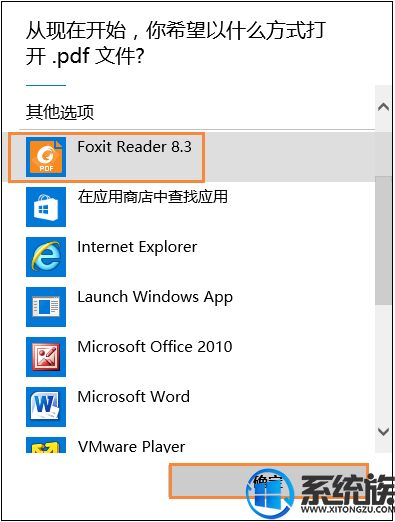
以上就是 设置以 某程序为默认的 操作方法了,你们大家 学会了吗,想要了解 更多win10资讯 请关注我们系统族。



















